| HOME | 戻る | コラム一覧 | 山写真紀行 |
★★ 4TBのNASを購入した ★★ 2013年7月3日
筆者はこの度4TBもの容量のNAS(LAN対応ハードディスク)を購入した。なぜ個人で、そんなに大容量のハードディスクが必要なのかというと、筆者は写真を趣味にしているが、最近のデジカメは画素数がどんどん増えて、コンパクトデジカメでも1千万画素超というのが常識になっている。このため写真1枚あたりのファイルサイズは非常に大きくなって10MBほどにもなっている。これでは100枚ほどで1GBだ。筆者の1眼デジカメでは16GBのSDメモリーを入れており1回の撮影旅行でこれが満杯近くになることもある。かつて購入した160GBの外付けハードディスクもたちまちいっぱいになってしまった。このためほぼ毎回DVDにコピーするはめに陥っている。過去の写真を利用しようとすると、その都度DVDのフォルダーから探し出してDVDドライブにセットして使うことになるのだ。
そこで、従来よりも、1桁容量を増やし、2TBのハードディスクを導入することにした。パソコンもここで3台になったし、近々スマホも加わる予定なので、NAS(LAN対応ディスク)にして、全機器で共有することにした。またディスククラッシュのリスクを避けるため、RAID1(ミラーリング)対応機種にすることにした。これで選んだのがBUFFALOのLinkStation LS-WV4.0TL/R1Jだ。容量は4TBでRAID1にすると2TBである。
 本製品は家庭用ストレッジとうたっている。スマートフォン、タブレット、PC、TVどれにでもつながるネットワークHDDということで、調べてみると、どうやらUNIXを搭載したサーバーということらしい。機能をみると、ファイルサーバーだけでなく、プリンターサーバーにもなるし、WEBサーバーにもなる。まさに小型UNIXサーバーマシーンだ。これを使えば家庭でも下の図のような使い方ができる。
本製品は家庭用ストレッジとうたっている。スマートフォン、タブレット、PC、TVどれにでもつながるネットワークHDDということで、調べてみると、どうやらUNIXを搭載したサーバーということらしい。機能をみると、ファイルサーバーだけでなく、プリンターサーバーにもなるし、WEBサーバーにもなる。まさに小型UNIXサーバーマシーンだ。これを使えば家庭でも下の図のような使い方ができる。
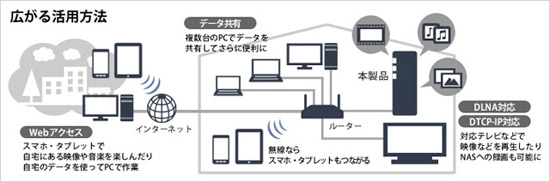
これを注文したのは1ヶ月以上前、丁度メーカー在庫が無くなったばかりですぐに手に入れることは出来なかった。どうやらBUFFALOが次の新製品発売のため既存商品の生産調整をしていたようであった。急がないからということで1ヶ月以上も待ったのである。次の新製品の方が性能的には上のようであるが、価格は1万円以上も高くなるので、ひとつ前の機種で安価な方を選んだ次第である。
届いたハードディスクをそのままLANケーブルと電源に接続するとすぐに使用可能状態になった。付属のCDをパソコンにセットし、かんたんセットアップを実行するだけでドライブと認識し、使用可能状態になった。試しに写真のフォルダーを1個コピーしたところ、問題なくコピーでき、そこからの読み出しもできた。しかし、デフォルトの設定はRAID0で4TBである。これをRAID12TBに変更する必要があるのだ。メーカーサイトの説明書によると、RAID0をRAID1に設定変更するのは、一旦RAIDを解除して2TB×2の普通モードとし、改めてRAID1に設定する必要があるとのこと。そしてこの作業で既存データはすべて消えるとのことである。これをやらないとディスククラッシュに対して安全性の高いRAID1に変更することはできない。しかも、この作業を完結するまでに1TBあたり10時間程度必要であるとのことである。筆者の場合、夕方の5時半頃から作業に入り、完結したのが翌朝の5時前であった。しかも紙の取扱説明書は無く、すべてネットで説明を見なければならないし、この説明が非常にわかりにくい。例えば共有フォルダーの作成において、特にフォルダーの名前の指定は無いので、自分なりの名前を付けて作成したのであるが、次の段階で、パソコンでネットワークドライブの割り当てをしようとすると「shareフォルダーが見つかりません。」となって作成されないのだ。つまり「share」という名前の共有フォルダーが無いと、自動でネットワークドライブの割り当てができないのだ。本機は家庭用とは言ってもRAID1にして使うというのは一般の人には無理ではないかと思われた。RAID1にも対応しているというのであれば、工場出荷時にRAID1にした型の販売もすべきではないかと思われた。苦労はしたが、一応RAID1への設定変更もできて、我が家の3台のパソコンすべてで使えるようになった。容量は1.8TBである。
そこで既存の大量の写真データを当ディスクにコピーを始めたところ、無線LAN接続のノートパソコンではコピーにかなり時間がかかるのだ、ローカルディスク(パソコン内のディスク)でのコピーと比べて感覚的に3〜4倍の時間がかかるように思えた。有線で接続しているデスクトップパソコンではローカルディスクと同じ感覚でコピーはできる。どうやら無線LANルーターの性能が律速しているようである。そこで、過去の写真をコピーするのは有線接続のデスクトップ機で行うこととした。通常の写真処理作業では読み込み書き込みにやや時間はかかるが、1枚あたり1、2秒ということでまあ問題にはならない。写真管理だけではなく、ホームページ作成環境や文書・資料もこの共有ディスクに一元化して使えるように設定した。当ディスクは外部からでもデータアクセスできるように設定できるが、今の所その必要性はないので、この機能はOFFにしている。